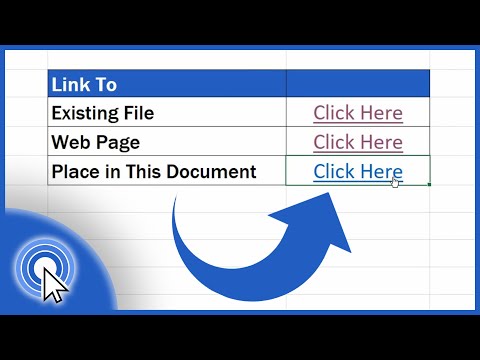Microsoft Excel स्प्रेडशीट अपने सेल पते के रूप में संदर्भों का उपयोग करती है। तालिका डेटा के स्थान को निर्दिष्ट करने के लिए लिंक आमतौर पर फ़ंक्शन में निर्दिष्ट होते हैं। लिंक प्रेजेंटेशन दो प्रकार के होते हैं: क्लासिक और R1C1 लिंक। क्लासिक शैली वांछित सेल के स्थान के कॉलम और पंक्ति के पदनाम द्वारा निर्धारित की जाती है। उनके द्वारा निर्दिष्ट ऑफसेट की प्रकृति को इंगित करने के लिए लिंक निरपेक्ष या सापेक्ष हो सकते हैं। R1C1 जैसे सन्दर्भ भी निर्दिष्ट पंक्तियों और स्तंभों द्वारा ऑफ़सेट सेट करते हैं। एक्सेल में लिंकिंग ऑफसेट आवश्यकताओं पर आधारित है।
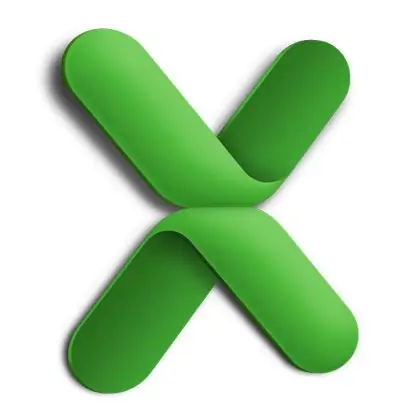
यह आवश्यक है
माइक्रोसॉफ्ट एक्सेल एप्लीकेशन
अनुदेश
चरण 1
माइक्रोसॉफ्ट एक्सेल शुरू करें। एक नई बनाएं या मौजूदा स्प्रेडशीट फ़ाइल खोलें। डिफ़ॉल्ट रूप से, एक्सेल क्लासिक A1 संदर्भों का उपयोग करता है, जहां एक वर्णानुक्रम वर्ण एक स्तंभ के लिए होता है, और एक संख्यात्मक वर्ण एक पंक्ति के लिए होता है। वांछित सेल निर्दिष्ट कॉलम और पंक्ति के चौराहे पर स्थित है।
चरण दो
उस सेल का चयन करें जिसमें आपको इस शीट में किसी अन्य सेल से लिंक करने की आवश्यकता है। निचले टूलबार में, फ़ंक्शन फ़ील्ड f (x) खोजें। वर्तमान कर्सर को माउस से इस फ़ील्ड में रखें और उसमें "=" चिह्न दर्ज करें।
चरण 3
आपके द्वारा बनाए जा रहे फ़ंक्शन में डेटा वाले सेल का संदर्भ लिखें। ऐसा करने के लिए, कॉलम के अक्षर पदनाम और पंक्ति संख्या को उस चौराहे पर इंगित करें जिसमें निर्दिष्ट सेल स्थित है। आपको एक सापेक्ष लिंक मिलेगा। जब आप बनाए गए लिंक को किसी अन्य सेल में कॉपी या स्थानांतरित करते हैं, तो संबंधित लिंक इसका मान बदल देगा।
चरण 4
यदि आवश्यक हो तो एक पूर्ण लिंक प्रदान करें। ऐसा करने के लिए, बनाए गए लिंक के कॉलम और पंक्ति पदनाम के सामने "$" चिह्न जोड़ें। इस प्रकार, सापेक्ष लिंक D3 एक निरपेक्ष - $ D $ 3 में बदल जाएगा। अब, जब भी इस रिकॉर्ड को एक सेल से दूसरे सेल में ले जाया जाता है, तो एक्सप्रेशन हमेशा कॉलम डी और पंक्ति 3 के चौराहे पर सेल को इंगित करेगा।
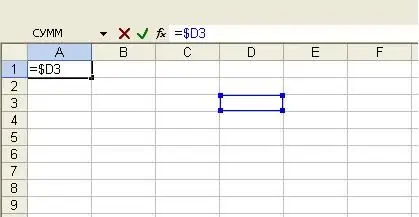
चरण 5
R1C1 प्रकार के लिंक के साथ काम करने के लिए, एक्सेल सेटिंग्स में संबंधित विकल्प को सक्षम करें। ऐसा करने के लिए, कार्यक्रम के मुख्य मेनू में "सेवा" - "विकल्प" आइटम चुनें। सेटिंग्स विंडो दिखाई देगी, जिसमें "सामान्य" टैब खोलें। R1C1 लिंक स्टाइल के बगल में स्थित बॉक्स को चेक करें और ओके पर क्लिक करें।

चरण 6
आपके द्वारा दर्ज किए गए सभी लिंक R1C1 में परिवर्तित हो जाते हैं। इसके अलावा, सापेक्ष लिंक के रूप में प्रस्तुत किया जाएगा: आर [१] सी [१]। R के बाद की संख्या लाइन ऑफ़सेट के लिए है, और कॉलम के लिए C के बाद की संख्या है। तो सेल D3 के संदर्भ में अब रिकॉर्ड होगा: R [२] C [४]। प्रपत्र R1C1 का एक पूर्ण संदर्भ शीट की शुरुआत के सापेक्ष आवश्यक सेल की ऑफसेट सेट करता है, और एक सापेक्ष संदर्भ R [1] C [1] - फ़ंक्शन के साथ सेल के सापेक्ष।